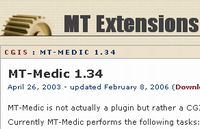 MTにログインできない、PWを忘れた、PW再設定も失敗した。…という困ったリクエストがあった。調べてみると、MTのPWを再設定する無料のCGIがある。原典は英語版だが、グーグルで検索するとすでに多数の方が試しているようで多くの解決事例もある。この方法でPW再設定を試したところスムーズに設定ができた。そのCGIは「MT-Medic 1.34」。MT3時代のものだが、MTOS4.2でもうまく動作した。
MTにログインできない、PWを忘れた、PW再設定も失敗した。…という困ったリクエストがあった。調べてみると、MTのPWを再設定する無料のCGIがある。原典は英語版だが、グーグルで検索するとすでに多数の方が試しているようで多くの解決事例もある。この方法でPW再設定を試したところスムーズに設定ができた。そのCGIは「MT-Medic 1.34」。MT3時代のものだが、MTOS4.2でもうまく動作した。
「MT-Medic 1.34」を使ってPW再設定をする方法は以下のとおり。
1.まずMT-Medic.cgiをダウンロードする。http://www.nonplus.net/software/mt/MT-Medic.htm
英語の画面だが、気にせず一番上のDownload(ダウンロード)をクリックしてzip形式のファイルを保存する。
2.MT-Medic.cgiを編集する
テキストエディタ(メモ帳や秀丸など)で開き2箇所を修正する。
11行目 my $INFO_PASSWORD = "";
15行目 my $INFO_PASSWORD = "";
の2箇所の""の中に、新たなパスワードを入力する。
たとえば
11行目 my $INFO_PASSWORD = "domodomo";
15行目 my $INFO_PASSWORD = "domodomo";
とする。
3.FTPでアップロード
上記の処理をして保存したMT-Medic.cgiをFFFTPでmt-cgiと同じディレクトリにアップロードする。
たとえば、http://www.*****.com/mt4/mt.cgiという設定であればアップするディレクトリは http://www.*****.com/mt4/になる。このとき、忘れずにMT-Medic.cgiのパーミッションは755にすること。
4.ブラウザでアクセス
WEBブラウザでMT-Medic.cgiにアクセスする。
上記の例なら
http://www.*****.com/mt4/mt-medic.cgi
となる。
ここから英語の画面になるが、Author(著者)というところをクリックする。
さきほど自分で設定した新しいパスワード(上記の例ならdomodomo)と入力するとログインできる。
5.PWの変更
登録されている「投稿者」の一覧が表示されるので、変更したユーザ名の横の「edit」をクリックする。ここでPWの変更が可能になる。
「Password Change」というところに新しく設定したいパスワードを打ち込む。2箇所とも同じパスワード(先ほど設定したものと違ってもよい)を打ち込んで、save(保存)ボタンをクリック。これで終了。
6.いつものとおりにMTにログイン
新しいパスワードの設定が完了している。いつもどおりログイン画面(http://www.*****.com/mt4/mt.cgi
)に入って、ユーザー名と、今回設定した新しいパスワードを入力すればログインできる。
事後処理として、アップロードしたmt-medic.cgiは使用後は削除すること。
この一連の設定説明を、画像つきでわかりやすく説明してくれているサイトもあるので参考にするとよい。
また、このCGIではなくSQliteのデータベースに直接アクセスする方法もあった。SQLite Managerを使う方法だ。ファイヤーフォックスに「SQLite Manager」をインストールすると、Firefoxメニューの「ツール」から起動できるようになる。DBファイル(sqliteファイル)を指定することで、テーブルの操作が可能になる。
実行できる操作はデータベースの作成・削除、テーブルの作成・削除、データグリッドによるテーブル行の追加・編集・削除など。他にもSQL文の発行やインデックスの設定といった基本操作全般が行えるようになっている。
[mt][web] MTパスワード紛失対応方法 in SQLiteで実際の体験や操作方法などが紹介されている。今度、機会があったらこの方法もためしてみたいと思う。
「MTOSで行こう!」のカスタマイズデータを使ってMTOSを構築した場合もこの処理は可能。
とにかく、定期的にパスワードをチェックしたり、変更したほうがいい。
通常のパスワード変更方法をご覧のうえ、PWは責任を持って管理してくださいね。

この記事を書いた遠田幹雄は中小企業診断士です
遠田幹雄は経営コンサルティング企業の株式会社ドモドモコーポレーション代表取締役。石川県かほく市に本社があり金沢市を中心とした北陸三県を主な活動エリアとする経営コンサルタントです。
小規模事業者や中小企業を対象として、経営戦略立案とその後の実行支援、商品開発、販路拡大、マーケティング、ブランド構築等に係る総合的なコンサルティング活動を展開しています。実際にはWEBマーケティングやIT系のご依頼が多いです。
民民での直接契約を中心としていますが、商工三団体などの支援機関が主催するセミナー講師を年間数十回担当したり、支援機関の専門家派遣や中小企業基盤整備機構の経営窓口相談に対応したりもしています。
保有資格:中小企業診断士、情報処理技術者など
会社概要およびプロフィールは株式会社ドモドモコーポレーションの会社案内にて紹介していますので興味ある方はご覧ください。
お問い合わせは電話ではなくお問い合わせフォームからメールにておねがいします。新規の電話番号からの電話は受信しないことにしていますのでご了承ください。
【反応していただけると喜びます(笑)】
記事内容が役にたったとか共感したとかで、なにか反応をしたいという場合はTwitterやフェイスブックなどのSNSで反応いただけるとうれしいです。
遠田幹雄が利用しているSNSは以下のとおりです。
facebook https://www.facebook.com/tohdamikio
ツイッター https://twitter.com/tohdamikio
LINE https://lin.ee/igN7saM
チャットワーク https://www.chatwork.com/tohda
また、投げ銭システムも用意しましたのでお気持ちがあればクレジット決済などでもお支払いいただけます。
※投げ銭はスクエアの「寄付」というシステムに変更しています(2025年1月6日)
※投げ銭は100円からOKです。シャレですので笑ってご支援いただけるとうれしいです(笑)


